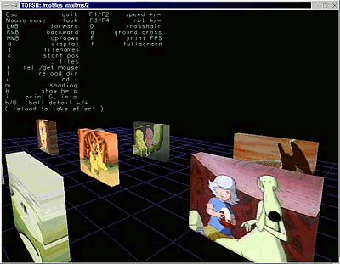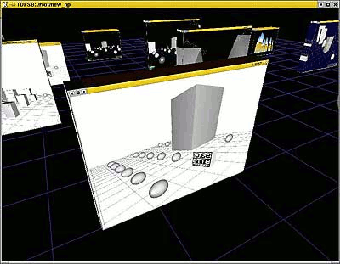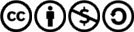Hallo, und willkommen auf meinem Blog!
Hallo, und willkommen auf meinem Blog! Falls du hier neu bist und dir gefällt was ich schreibe, dann abonniere am besten meinen RSS-Feed um auf dem Laufenden zu bleiben.
Was das ist kannst du hier erfahren.
sudo: sorry, you must have a tty to run sudo
Weil ich jedes Mal nach dem Ausführen meines Backupskripts die Meldung "Sie haben Post in /var/spool/mail/benutzername" angezeigt bekommen habe und mich das nach einiger Zeit ziemlich genervt hat, habe ich mich auf die Suche nach der Ursache dieser Mitteilung gemacht. Also erstmal den Inhalt der genannten Datei angeschaut und siehe da: Dort befinden sich, wer hätte es gedacht, Mails. Der Inhalt dieser war stets: "sudo: sorry, you must have a tty to run sudo". Das Ausführen von sudo hat aber im Terminal wunderbar funktioniert und das Backup lief auch jedes Mal durch.
Also habe ich ein bisschen gegooglet und geschaut was es mit diesem Problem auf sich hat. Dabei kam heraus, dass manche Distributionen in der Datei /etc/sudoers die Einstellung requiretty (d.h. tty wird benötigt) per Default aktiviert haben. Lösung: einfach die /etc/sudoers editieren, ein bisschen nach "Default requiretty" suchen und die Zeile mit # auskommentieren. Speichern, fertig. Jetzt noch das Skript ausprobieren und schauen ob diesmal eine Meldung eintrifft: Nein, tut es nicht 
Zugriffsrechte des Homeverzeichnisses korrigieren
Ich schreib mir das hier nur kurz auf, weil mir auffiel, dass ich die Kommandos in letzter Zeit häufiger benötige (fragt mich nicht wieso, irgendwie zerschieß ich mir das immer) und ich zu faul bin jedes mal danach zu suchen. Also, wenn es mal wieder so weit ist und ich die Rechte in meinem Homeverzeichnis berichtigen muss, sollte ich folgendes tun:
Per Strg + Alt + F1 in die virtuelle Konsole wechseln und folgende Befehle abtippen:
sudo chown benutzer:benutzer ~benutzer -R
sudo chmod -R u+rwX ~benutzer
sudo chmod 600 ~benutzer/.dmrc
chmod 755 ~benutzer
Und natürlich nicht nur blind abschreiben, sondern "benutzer" durch den tatsächlichen Benutzernamen ersetzen. Dann wieder raus aus der Konsole und hinein in die Desktopumgebung und alles ist wieder so wie es sein sollte. Jetzt muss ich mir nur noch merken, dass ich mir das Zeug hier aufgeschrieben habe. 
The Friendship Algorithm

Pino ohne OAuth mit Twitter nutzen
Über die OAuthocalypse habe ich hier vor ein paar Tagen schon berichtet und auch darüber, dass Pino nicht mehr twittern kann. Gerade eben bin ich aber auf eine Anleitung gestoßen, in der erklärt wird, wie man OAuth umgehen kann und dafür Pino entsprechend einrichtet:
1. http://www.supertweet.net/ im Browser öffnen und auf den "Sign in with Twitter"-Button klicken, dann den Zugriff auf Twitter erlauben.
2. Nachdem man auf die SuperTweet-Seite zurückgeleitet wurde steht bei "Status" "Inactive (Activate)". Auf "Activate" klicken um den Account zu aktivieren. Daraufhin wird man aufgefordert ein Passwort (Sollte nicht dem Twitter-Passwort entsprechen!) einzugeben. Ist das geschehen, auf "Submit" klicken.
3. Pino öffnen und ein neues Konto anlegen. (Bearbeiten → Einstellungen → Konto)
Als Zugangsdaten muss man nun folgendes eingeben:
Benutzername: Twitter-Benutzername
Passwort: Das SuperTweet-Passwort, welches in Schritt 2 festgelegt wurde
Dienst: other
API Proxy oder anderer Dienst: http://api.supertweet.net/1/ (Die /1/ ist wichtig, auch wenn SuperTweet eine andere URL angibt. Andernfalls funktionieren die Mentions und Direktnachrichten nicht!)
Den Einstellungen-Dialog schließen und Pino kann sich wieder mit Twitter verbinden.
TDFSB — Dreidimensionaler Spaziergang durchs Dateisystem
TDFSB ist ein Dateimanager für Linux.
Ihr denkt das sei nichts besonderes und gibt?s wie Sand am Meer? Richtig, aber nicht in dieser Form! TDFSB liest den Inhalt von Ordnern aus und stellt den Inhalt als dreidimensionale Welten dar. Bilder und Videos werden während dem virtuellen Spaziergang angezeigt und machen die ganze Sache noch ein bisschen cooler. Das Programm ist Open Source und kann auf der offiziellen Projektseite heruntergeladen werden. Genug gelabert, hier noch ein paar coole Screenshots: